
- •Кадры и зарплата в 1с:Бухгалтерии
- •1С:Предприятие 8 (учебная версия)
- •Содержание
- •1. Общие положения
- •2. Организация кадрового учета
- •Прием на работу
- •Оформление льготы
- •Кадровые перемещения
- •Увольнение с работы
- •О групповых операциях
- •Отчеты по кадрам
- •3. Заработная плата
- •Предварительные сведения
- •Начисление заработной платы
- •Учет выплаты заработной платы
- •Отчеты по оплате труда
Оформление льготы
Сведения, необходимые для правильного исчисления НДФЛ, вводятся в отдельной форме, вызываемой кнопкой «НДФЛ» командной панели формы элемента справочника. К этим сведениям относятся:
-
Льготы — данные, необходимые для автоматического учета льгот, на которые имеет право физическое лицо согласно законодательству. Новую льготу работнику можно назначить только с помощью документа «Заявление на применение льготы НДФЛ»;
-
Состав семьи - данные о количестве и возрасте имеющихся у физического лица детей.
Замечание. Дети физического лица также должны быть внесены в справочник «Физические лица», а в случае необходимости для них также следует внести информацию об инвалидности.
Задача. Установить льготу для сотрудника Александрова Елена Андреевна.
-
Открываем справочника «Физические лица». Выбираем физическое лицо Александрова Елена Андреевна и нажимаем на кнопку
 («Изменить текущий элемент»).
(«Изменить текущий элемент»). -
Нажимаем на кнопку «НДФЛ» формы личных данных физического лица — после этого открывается новая форма ввода данных для НДФЛ. Здесь вводим данные о детях и о льготах. Попутно в справочник Физические лица добавим новое физическое лицо Александров Игорь Викторович 2008 года рождения.
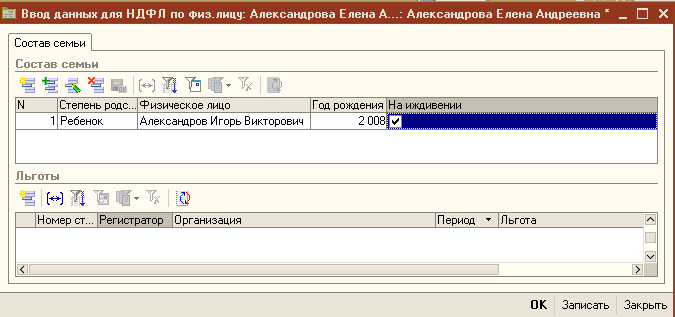
Рис.16. Форма для заполнения Заявления на применение льготы НДФЛ
-
В таблицу Льготы запишем новую строку (кнопка
 ).
Откроется форма Заявление
на применение льготы НДФЛ
(рис. 6).
).
Откроется форма Заявление
на применение льготы НДФЛ
(рис. 6).

Рис. 17. Форма для заполнения Заявления на применение льготы НДФЛ
-
В строке формы Заявление на применение льгот внесем информацию во все реквизиты.

Рис. 18. Форма для заполнения данных по НДФЛ
-
Нажмите кнопку ОК.

Рис. 19. Форма для заполнения данных по НДФЛ
Примечание. Эти данные пригодятся нам позже, когда мы будем говорить о заработной плате. Обратите внимание на то, что даты применения вычета на ребенка соответствуют периоду с его рождения по достижению им 18-летнего возраста.
Кадровые перемещения
В
предыдущем примере мы приняли на
должность бухгалтера Зайцеву
Ольгу Викторовну.
На рис. 20 вы можете видеть состояние
регистров учета после проведения
документа, которым мы принимали ее на
работу (Кнопка
![]() - Движения документа по регистрам в
журнале документов
Приемы на работу в организации).
- Движения документа по регистрам в
журнале документов
Приемы на работу в организации).
 Рис.
20.
Движения по регистрам при приеме на
работу
Рис.
20.
Движения по регистрам при приеме на
работу
Руководитель решил переместить ее на должность менеджера в том же подразделении с 16.01.2011 с кладом 1000 грн. Рассмотрим, как для этих целей можно использовать документ Кадровые перемещения организаций (Кадры > Кадровые перемещения организаций).
Документ Кадровые перемещения организаций используется в тех случаях, когда нужно зарегистрировать, собственно, кадровые перемещения сотрудников, изменения в оплате труда или в других условиях.
Создадим новый документ Кадровое перемещение организаций. По структуре он очень похож на вышерассмотренный документ приема на работу. По крайней мере, табличная форма вкладки Работники (рис. 21).

Рис. 21. Документ Кадровое перемещение организаций, вкладка Работники
Заполним эту табличную часть теми же методами, какими заполняли документ приема на работу. В поле Должность меняем значение на менеджер. Обратите внимание на то, что этот документ умеет формировать печатную форму П-5.
А вот строка таблицы Начисления (рис. 22) имеет одно весьма существенное отличие.

Рис. 22. Документ Кадровое перемещение организаций, вкладка Начисления
Эта строка, помимо уже знакомых вам полей Работник, Вид расчета и Размер имеет поле Действие. Оно может принимать одно из четырех значений:
-
Начать;
-
Изменить;
-
Не изменять;
-
Прекратить;
Эти значения устанавливают порядок изменения начислений, которые ранее относились к работнику. Перечислим варианты использования данных значений.
-
Если вы хотите прекратить начисление - выберите значение Прекратить;
-
Для того, чтобы оставить старое начисление без изменения - нужно выбрать параметр Не изменять;
-
Для того чтобы заменить одно начисление на другое нужно указать новое начисление и прекратить предыдущее.
-
Для того, чтобы изменить размер должностного оклада, нужно выбрать параметр Изменить и указать новый оклад.
Обратите внимание на то, что на одну и ту же дату к работнику может применяться лишь одно начисление одного вида. Если нужно, чтобы на одну и ту же дату к работнику применялись два сходных начисления - можно создать второй аналогичный вид начисления, задав ему другое имя.
Мы, заполняя вкладку действия, выбрали значение поля Действие - Изменить и указали новый должностной оклад в размере 1000 грн.
Проведем
документ и посмотрим (Кнопка
![]() - Движения документа по регистрам в
журнале документов
Кадровое перемещение организаций),
как он повлиял на регистры учета (рис.
23).
- Движения документа по регистрам в
журнале документов
Кадровое перемещение организаций),
как он повлиял на регистры учета (рис.
23).
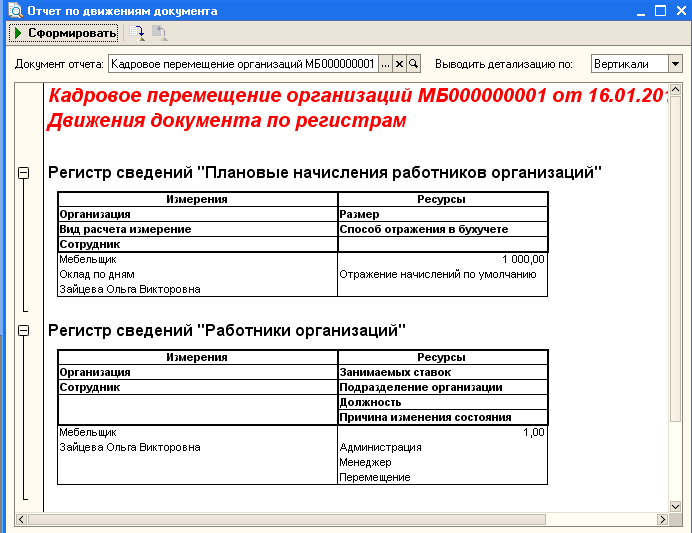
Рис. 23. Движения по регистрам при кадровом перемещении
